这篇教程Photoshop调出淡雅逆光效果图的果子人像写得很实用,希望能帮到您。
素材图片主色为绿色,调色的时候需要逐步把绿色转为橙黄色,地面树叶部分颜色转为橙红色;然后给高光区域增加淡青色,暗部增加一点青蓝色;最后把主色调淡,局部渲染一些高光即可,喜欢的朋友让我们一起来学习吧。最终效果 
原图 
1、打开原图素材大图,创建可选颜色调整图层,对黄、绿、白进行调整,参数设置如图1 - 3,效果如图4。这一步把图片中的黄绿色转为橙黄色,并给高光区域增加淡蓝色。 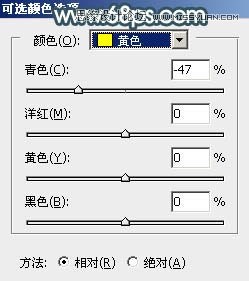
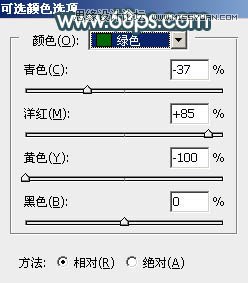
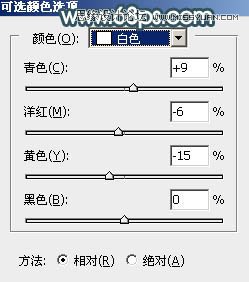

2、按Ctrl + J 把当前可选颜色调整图层复制一层,效果如下图。 
3、创建色相/饱和度调整图层,对红色,黄色进行调整,参数及效果如下图。这一步给图片增加橙红色。 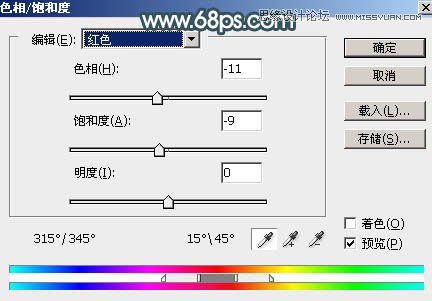
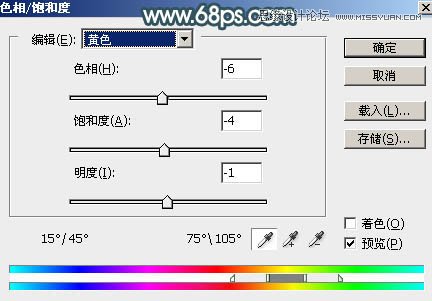

Photoshop调出唯美紫红色的采花女孩照片
Photoshop调出青绿色的公园女孩照片处理 |

